win11系统怎样创建系统还原点 win11创建系统还原点教程
更新时间:2023-02-09 14:17:41作者:xinxin
由于微软win11系统刚发布没多久,因此很多功能运行时还不是很稳定,难免会出现系统故障的情况,因此一些用户为了防止win11系统出现故障进行重装的情况出现,就会事先进行还原点的创建,可是win11系统怎样创建系统还原点呢?下面小编就来告诉大家win11创建系统还原点教程。
具体方法:
1、按 Win 键,或点击任务栏上的开始图标,如下图所示

2、已固定应用下,点击设置进入,如下图所示
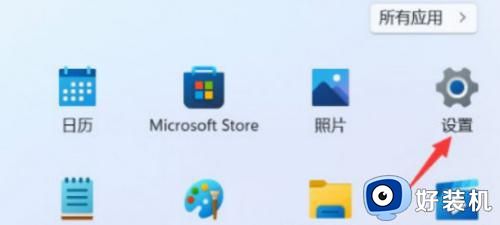
3、设置窗口,左侧选择的是系统,右侧关于下,点击高级系统设置进入,如下图所示
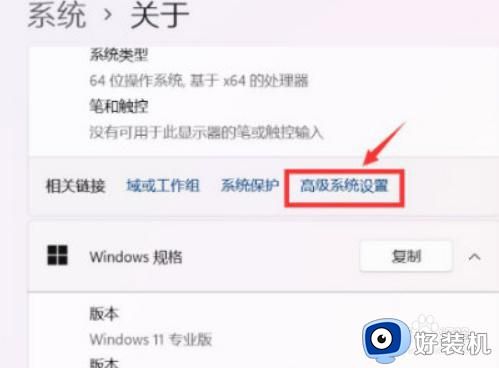
4、在系统属性窗口中,打开系统保护选项,点击创建按钮,就可以创建系统还原点。
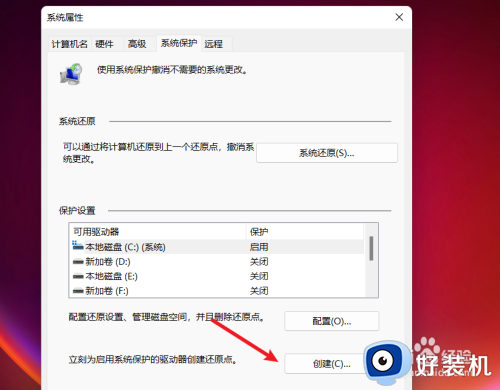
以上就是小编给大家介绍的win11系统还原点设置方法了,还有不清楚的用户就可以参考一下小编的步骤进行操作,希望能够对大家有所帮助。
win11系统怎样创建系统还原点 win11创建系统还原点教程相关教程
- win11系统还原点的创建教程 win11如何创建系统还原点
- win11怎么设置还原点 win11如何创建系统还原点
- win11怎么创建系统还原点 win11系统还原点设置方法
- win11开启系统保护的方法 win11如何开启系统保护
- win11系统映像的创建方法 win11怎么创建系统映像
- win11创建系统映像的方法 win11如何创建系统映像
- win11系统保护的开启方法 win11怎么开启系统保护
- win11关闭系统保护的方法 win11怎么关闭系统保护
- win11新系统如何跳过创建账户 win11电脑怎样跳过创建账户
- Win11正式版怎样创建虚拟桌面 win10正式版系统创建虚拟桌面的教程
- win11家庭版右键怎么直接打开所有选项的方法 win11家庭版右键如何显示所有选项
- win11家庭版右键没有bitlocker怎么办 win11家庭版找不到bitlocker如何处理
- win11家庭版任务栏怎么透明 win11家庭版任务栏设置成透明的步骤
- win11家庭版无法访问u盘怎么回事 win11家庭版u盘拒绝访问怎么解决
- win11自动输入密码登录设置方法 win11怎样设置开机自动输入密登陆
- win11界面乱跳怎么办 win11界面跳屏如何处理
win11教程推荐
- 1 win11安装ie浏览器的方法 win11如何安装IE浏览器
- 2 win11截图怎么操作 win11截图的几种方法
- 3 win11桌面字体颜色怎么改 win11如何更换字体颜色
- 4 电脑怎么取消更新win11系统 电脑如何取消更新系统win11
- 5 win10鼠标光标不见了怎么找回 win10鼠标光标不见了的解决方法
- 6 win11找不到用户组怎么办 win11电脑里找不到用户和组处理方法
- 7 更新win11系统后进不了桌面怎么办 win11更新后进不去系统处理方法
- 8 win11桌面刷新不流畅解决方法 win11桌面刷新很卡怎么办
- 9 win11更改为管理员账户的步骤 win11怎么切换为管理员
- 10 win11桌面卡顿掉帧怎么办 win11桌面卡住不动解决方法
